1、打开iSee图片软件,选择新建文件夹,在新建文件夹中选择图片双击打开。
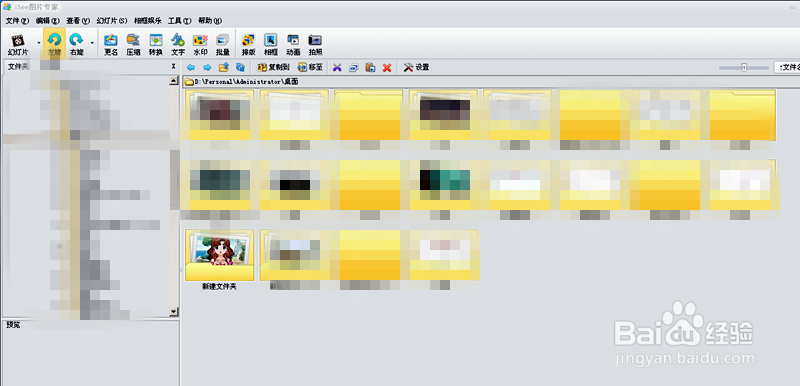
2、图片出现在iSee图片软件页面上。在iSee图片软件页面上,单击影楼效果。
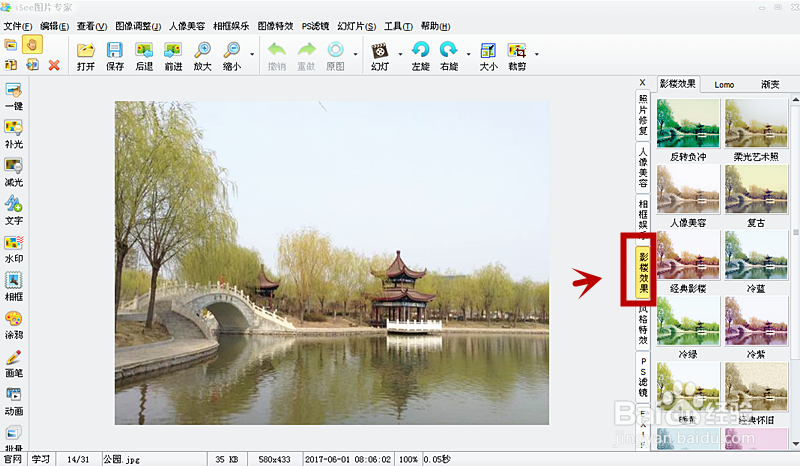
3、在影楼效果中单击LOMO。
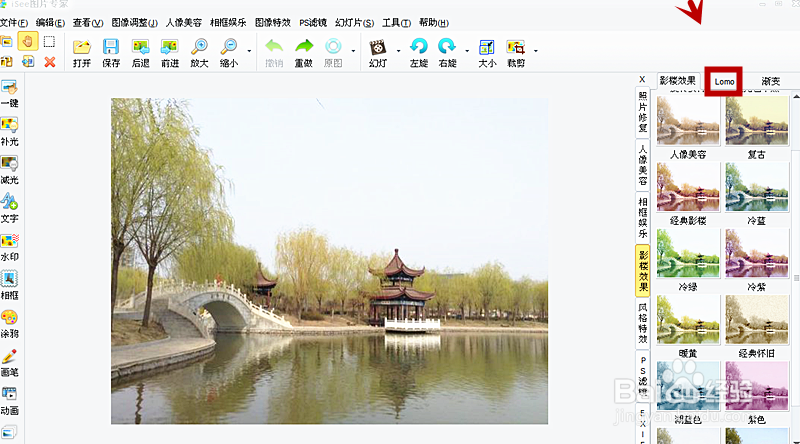
4、在LOMO下选择单击蓝绿交换特效。
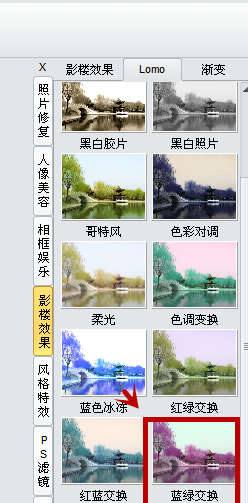
5、图片转变成蓝绿交换效果,点击iSee图片软件页面上的保存图标,点击另存为,输入名称点击保存

6、蓝绿交换图片做好了,如图。

时间:2024-10-14 08:30:01
1、打开iSee图片软件,选择新建文件夹,在新建文件夹中选择图片双击打开。
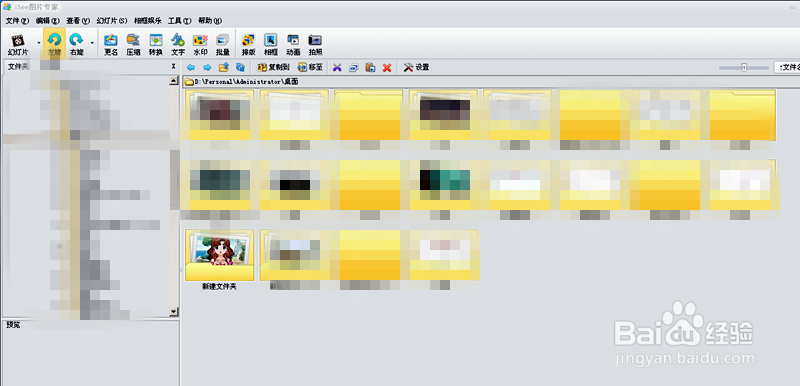
2、图片出现在iSee图片软件页面上。在iSee图片软件页面上,单击影楼效果。
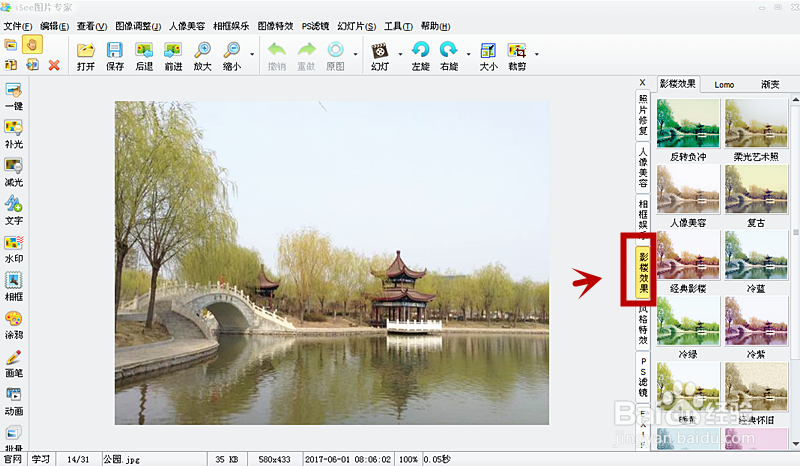
3、在影楼效果中单击LOMO。
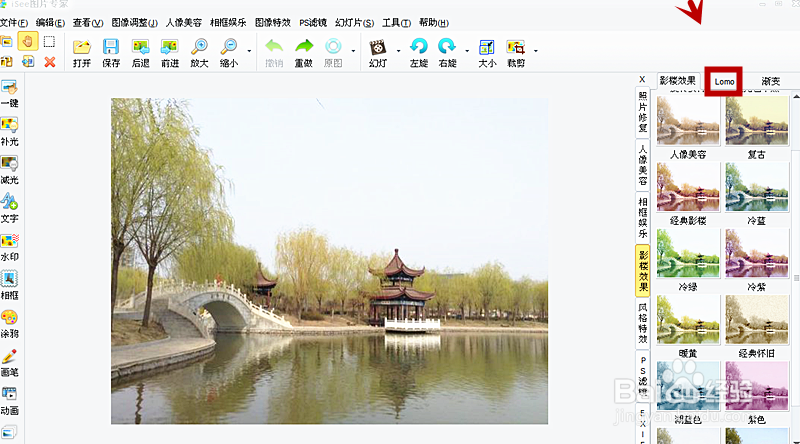
4、在LOMO下选择单击蓝绿交换特效。
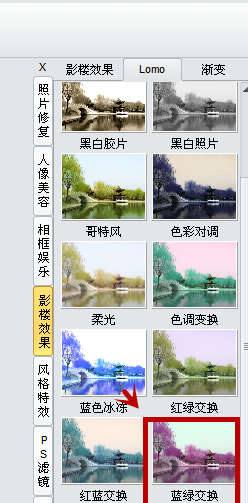
5、图片转变成蓝绿交换效果,点击iSee图片软件页面上的保存图标,点击另存为,输入名称点击保存

6、蓝绿交换图片做好了,如图。

